Produits phares
-
-
-
-
Actions Photoshop essentielles
Newborn Necessities ™ Newborn Baby Editing Photoshop Actions Set
$29.00 -
-
-
-
Il existe de nombreuses façons de modifier l'opacité, le remplissage, le flux, la force, l'exposition, la force, la tolérance et la taille du texte dans Photoshop. Mais la «manière la plus cool» est une méthode peu connue. Au lieu de le saisir ou de cliquer sur la flèche et d'utiliser le curseur, vous pouvez faire ce que je suis sur le point de vous dire…
Voici les captures d'écran de certaines des barres d'outils supérieures où vous pouvez utiliser cette astuce, ainsi que la barre d'outils de la palette des calques, afin que vous puissiez voir comment cela fonctionne. Vous survolez simplement le mot «opacité» ou «remplissage» ou «flux» ou «tolérance» ou «Tt» ou «force» ou «plume» ou «exposition» et il se transforme en une double flèche que vous pouvez faire glisser. Totalement facile et cool. Et vous pouvez juste dire… "Je ne savais pas cela."
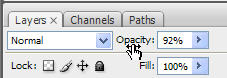
![]()
![]()
![]()
Commentaires
Laisser un commentaire
Vous devez être connecté.e pour poster un commentaire.







































je ne savais pas ça! (désolé, je n'ai pas pu résister) sérieusement, cool. j'aime tout ce qui me permet de moins cliquer.
Wow, je ne savais pas ça. Fonctionnalité soignée. Merci
J'adore que vous partagiez toujours des conseils et que vous fassiez de petits tutoriels. Je suis très nouveau dans Photoshop et vous m'avez beaucoup appris !! Merci beaucoup pour vos conseils gratuits !! C'est toujours le premier endroit où je regarde lorsque je tente de trouver quelque chose de nouveau dans Photoshop !!
Jodi, tu es si intelligent!
Merci pour le conseil! Aimer ce que j'ai appris dans mon teint ws! Woo hoo! Merci encore, Jodi!
Merci pour cette astuce pratique! Merci! Merci! Merci!
Je ne savais pas ça! Merci!
Maintenant comment se fait-il que je n'ai même jamais remarqué que la petite double flèche apparaissait là-haut? Bien sûr, je n'ai jamais survolé ces mots, mais je suis sûr que j'ai déplacé ma souris dessus en me rendant ailleurs! LOL Très cool et je vais l'utiliser tout le temps à partir de maintenant! 😀
Truc très cool! Je n'avais aucune idée ~ merci beaucoup de l'avoir partagé.
super conseil jodi !!!! Je n'ai jamais su cela!